Photoshop为春天花丛照片增加好看的色调
静心 人气:0最近各位有没有“忽如一夜春风来 千树万树梨花开”的感觉?面对盛开的花季,第一反应必然是用相机记录下花开的美好,但是拍出来后总感觉差强人意,少了一些看点,作者静心与大家分享自己在生态的后期心得,如何用后期给照片增加一些看点。

一、前期 最近的几辑片子都没有使用微距头拍摄,主要是练习对全局花片的感觉,因此都使用了70-200的镜头。
二、中期 作为花片,前后景的虚化与主体如何相结合是拍摄时最需要考虑,这样的画面才是层次丰富的。70-200这个头的恒定光圈是2.8,理论上不是很大,因此,使用长焦来获取虚化感就是必要的补充了。此外,前景要尽可能与镜头挨近,这样的虚化感越强,可以呈现出一片淡淡的色彩。
不过,对我这张片子而言,我更想与大家分享的是后期灵活的处理,因为该片我并未找到合适的前景,就算背景,也不行。实际上从整体构图而言,也只是一般化,原片太过平淡,其实是属于我的淘汰片。

三、后期 平淡的片子,该如何增强趣味性呢?除了以前我说过的通过叠片增加效果外,这次介绍的就是将原片进行简单的翻转处理后再与原片合成,剪辑,从而形成更有趣味的画面。这些操作都是很简单的,只要有兴趣,你也可以尝试出您的效果哈。
1、按Ctrl+J复制一个图层,然后在photoshop中将画布向下扩展一倍,留出另一张片子的位置。

2、按住Ctrl,在图层1的缩略图上用鼠标点一下,选中全图,然后鼠标选择“编辑”-》“变换”-》“水平翻转”,再鼠标选择“编辑”-》“变换”-》“垂直翻转”,将图层1的图转成预期样子。
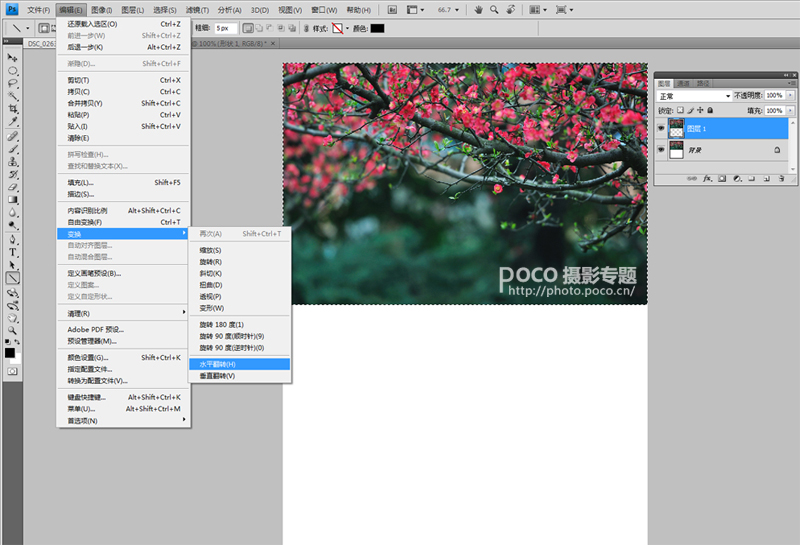
效果如下:
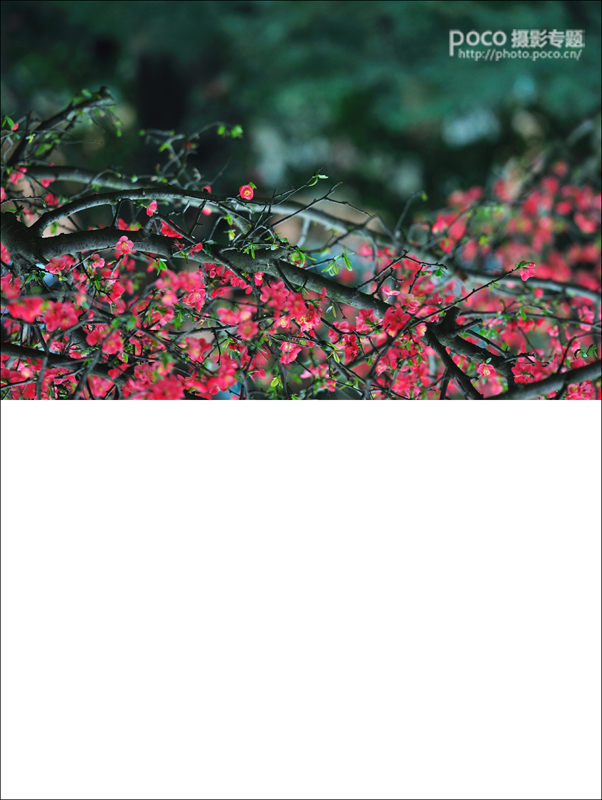
3、选择移动工具,然后按住Shift的同时,鼠标往下,将图层1的图像往下拖动,将两幅图形成拼接,效果如下:(按住shift是为了让图片只往上下移动)
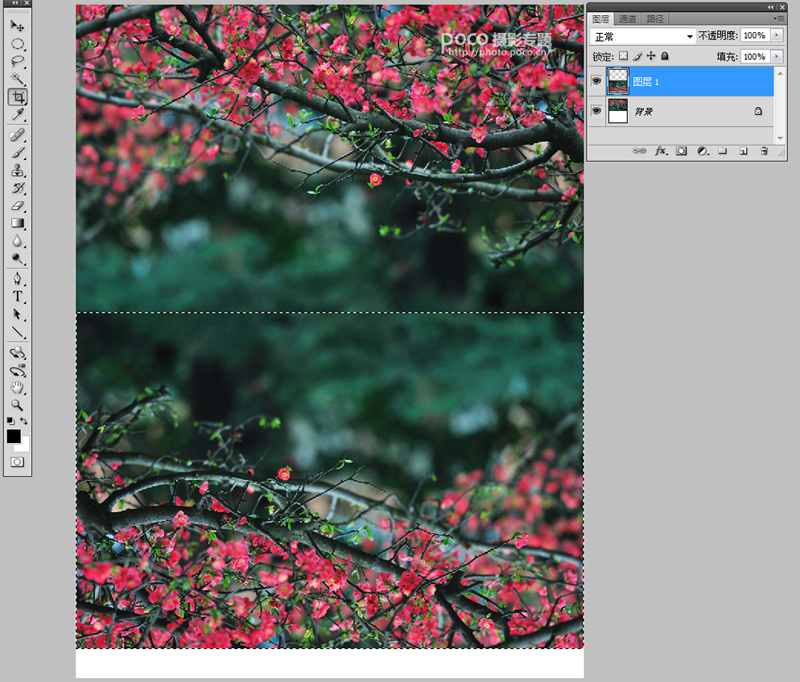
我这里没有将图片移到最下面,是因为下一步需要裁成方图,如果移得太下,中间的空间太大了。
4、选择裁辑工具,选择俺喜欢的正方形构图,如下:
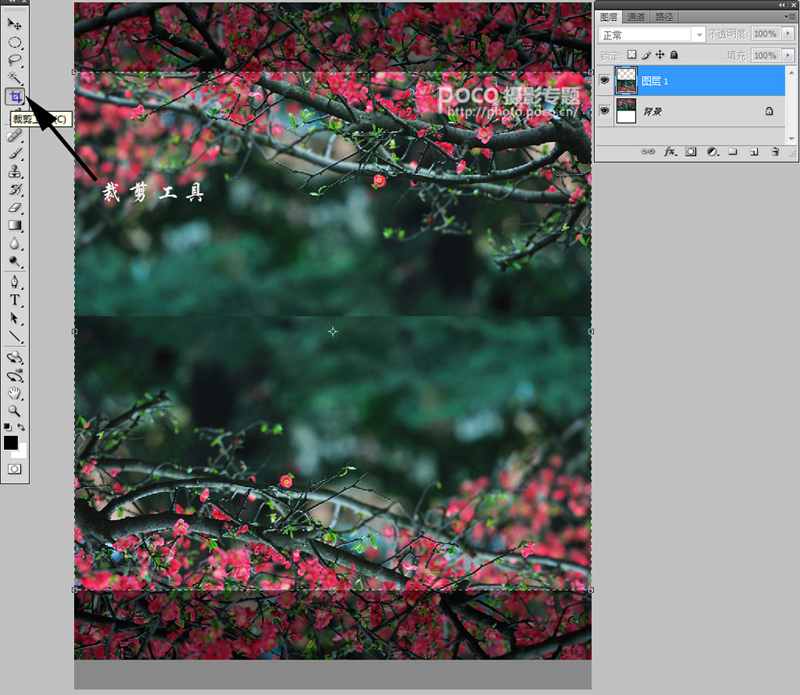
效果如下:
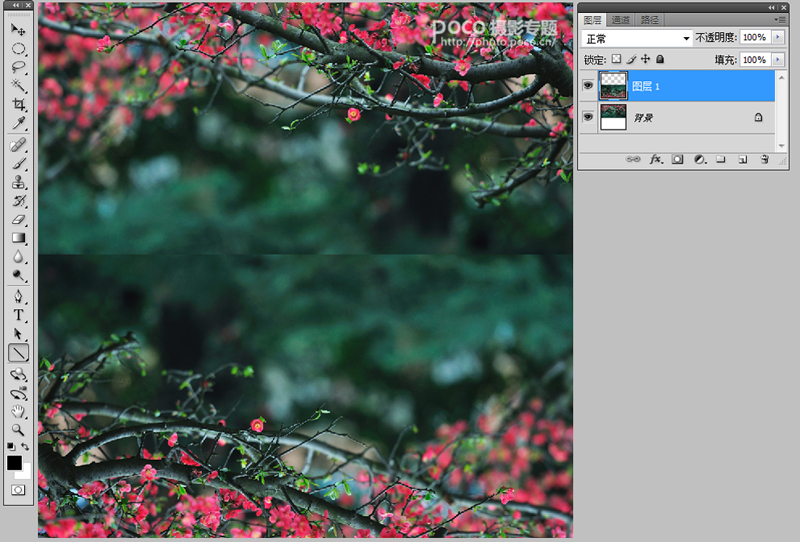
5、图片中间的边界是肯定需要处理掉的哈,这样才会自然点。先按Ctrl+Alt+Shift+E合并图层,然后选择套索工具将需要处理掉的区域选择出来,羽化选区(10-20左右)。之所以用套索而不用矩形选框选择的目的是让处理后的效果更自然,以免太对称了哈。
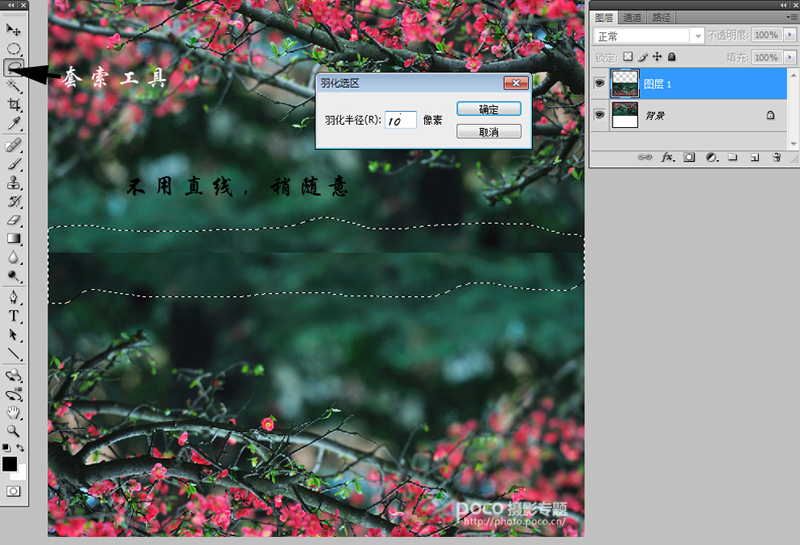
6、选择“滤镜”-》“模糊”-》“高斯模糊”,参数选择10(各人感觉哈),将交界处模糊处理,效果如下:
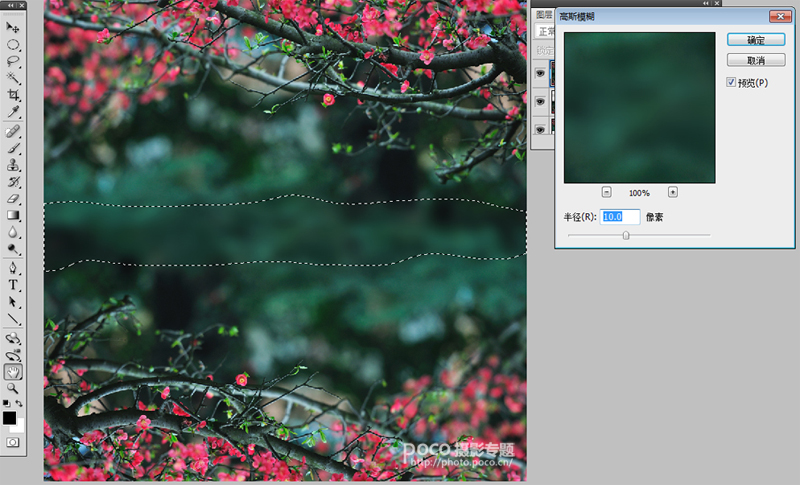
7、最后,我又把整个图片水平翻转了一下:
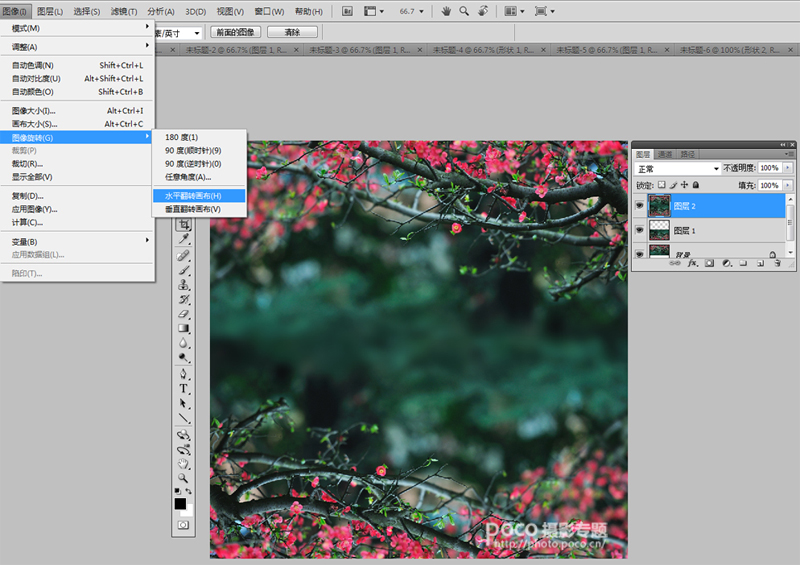
图片的合成处理到此结束,其实都是些简单的操作哈。效果如下:

8、接下来就是调色了。图片的调色不是本片的重点,ps中的调色工具很多,也可以使用很多的滤镜来调,这需要多多的练习和大量的使用才行,无非就是把调色的按钮拖来拖去,看图片呈现的效果是否合自己心意了。至于这份心意如何,则是各人的感觉和美感了。这里只把我使用到的色彩平衡(色彩)和色阶(调对比)的参数给出来,其实我的参数也是乱拖出来的,不是一下就知道这个数的哈。另外参数不能简单的复制到其他图上,这也是为啥网上有很多调色教程,大家拿来调感觉没那么好的缘故哈。
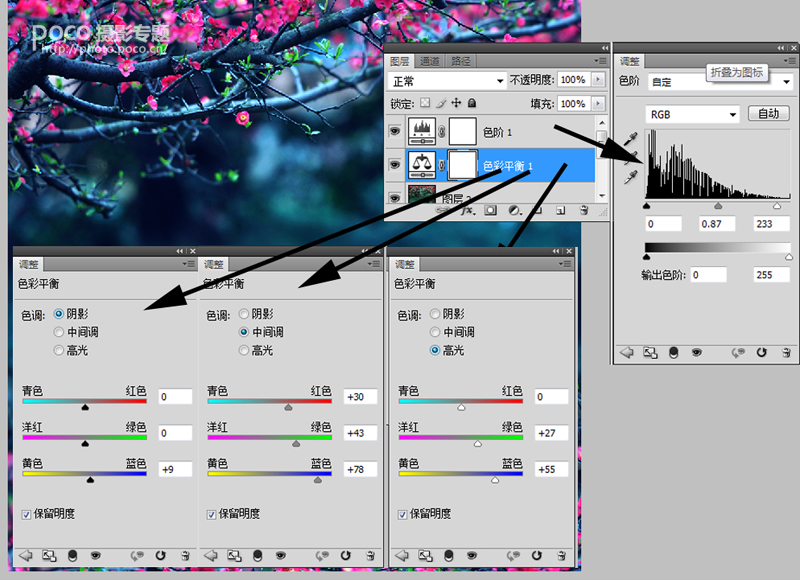
效果如下:

最后加上logo,完成:

加载全部内容